win10每天自动重启
Win10操作系统是目前最流行的操作系统之一,但有时候用户可能会遇到一些问题,比如每天自动重启或者开机后自动重启等常见故障,这些问题可能会影响用户的正常使用体验,因此我们需要及时解决。在本文中我们将介绍Win10每天自动重启和开机后自动重启的常见原因和解决方法,希望能帮助到有需要的用户。
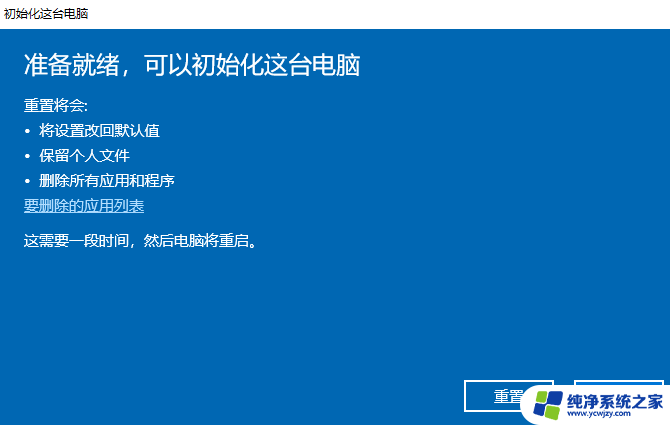
方法一、
1. 鼠标右键点击桌面上的“此电脑”在打开的菜单选项中,点击进入“属性”;
2. 进入属性后,点击进入最左边的“高级系统设置”;
3. 进入之后在窗口上方选择“高级”在选择“启动和故障恢复”里的“设置”;
4. 在窗口中取消勾选“自动重新启动”后点击确定即可。
方法二、
1. 使用键盘上的组合快捷键“Win+R”打开运行窗口,在里面输入“msconfig”点击确定;
2. 进入系统配置后,选中常规选项,在里面勾选“诊断启动”然后点击确定,重启一下电脑;
3. 重启之后,再次进入系统配置。选中上方的“服务选项”,勾选“隐藏Windows服务”点击确定即可。
方法三、
1. 鼠标左键点击桌面左下角的“开始”在打开的菜单中依次点击“Windows系统—控制面板”进入;
2. 进入控制面板之后在查看方式是“大图标”的情况下点击进入“电源选项”;
3. 之后在电源设置中点击进入左边的“选择电源按钮的功能”;
4. 并在打开的页面中,点击“更改当前不可用的设置”;
5. 最后在系统设置页面中,取消勾选下方的“启用快速启动”,并点击保存修改,在重启电脑即可。
以上就是win10每天自动重启的全部内容,如果你也遇到这个问题,可以尝试按照以上方法解决,希望这些方法能对你有所帮助。
- 上一篇: win10重启不了电脑怎么办
- 下一篇: 极品飞车9win10怎么全屏
win10每天自动重启相关教程
- win10怎么设置每天定时关机 win10系统如何每天自动关机
- win10每天自动开机怎么关闭
- win10系统每天自动关机
- win10每天到点就自动关机 Win10系统如何设置电脑每天自动关机时间
- windows 自动开机 win10如何设置每天自动开机
- 如何设置电脑每天自动开机 win10如何设置每天几点自动开机
- 电脑老是自动重启怎么解决 Win10经常自动重启怎么办
- 电脑关机了自动重启 Win10系统关机后自动重启解决方法
- 电脑点关机自动重启 Win10系统关机后自动重启的解决方法
- 自动重启电脑怎么设置 Win10系统自动重启关闭指南
- win10没有文本文档
- windows不能搜索
- 微软正版激活码可以激活几次
- 电脑上宽带连接在哪里
- win10怎么修改时间
- 搜一下录音机
win10系统教程推荐
win10系统推荐